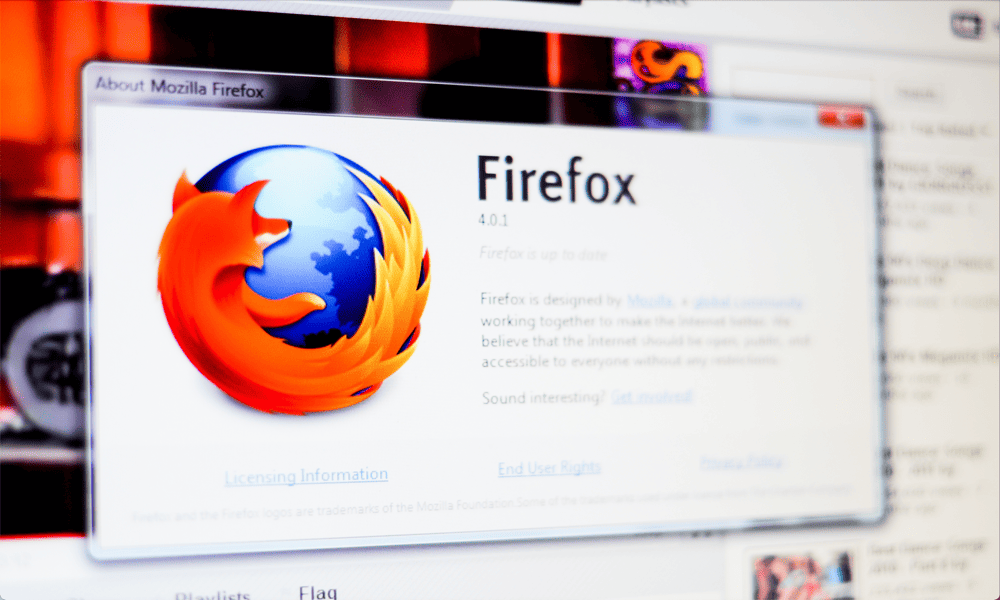Kako uporabljati pripomočke Apple Watch v sistemu watchOS 10
Apple Apple Ura Watchos Junak / / August 14, 2023

Objavljeno

Pripomočki so ena največjih sprememb vmesnika Apple Watch v zadnjih letih. Tukaj se naučite uporabljati pripomočke Apple Watch v sistemu watchOS 10.
The Apple Watch zdi se, da obstaja od nekdaj – težko je verjeti, da je bil predstavljen šele leta 2015. V tem času je bilo veliko sprememb strojne opreme, kot je uvedba EKG-ja, zaznavanja temperature in merjenja kisika v krvi.
Čeprav so bile dodane nove izvorne aplikacije, je način interakcije z uro Apple Watch ostal enak (večinoma). Vse to se spreminja v watchOS 10 z uvedbo pripomočkov, popolnoma novega načina za interakcijo z vašo Apple Watch.
Spodaj lahko izveste, kako uporabljati pripomočke Apple Watch v sistemu watchOS 10 (in kaj lahko počnete z njimi).
Kaj so pripomočki Apple Watch v sistemu watchOS 10?
Pripomočki na Apple Watch vam omogočajo hiter dostop do pametnega nabora dejanj Apple Watch, informacij, vaših najljubših Aplikacije Apple Watchali kontrolnike aplikacije z enim samim potegom. Del razloga za uvedbo pripomočkov je bil omogočiti uporabnikom ure Apple Watch hiter dostop do aplikacij in informacij, ne da bi morali številčnico zamašiti s kakšnimi zapleti. Tudi z najmanjšimi številčnicami ure lahko do svojih pripomočkov dostopate z enim potegom.
Pripomočki Apple Watch predstavljajo veliko spremembo v načinu delovanja Apple Watch. Tako zelo, da so nekatere običajne geste zdaj povsem drugačne. To pomeni, da se lahko na uporabo pripomočkov nekaj časa navadite. Prav tako se boste morali naučiti novega načina priklica Nadzornega centra. Namesto da povlečete z dna zaslona navzgor, boste morali pritisniti stranski gumb.
Za dostop do aplikacije, ki ste jo prej odprli s pritiskom na stranski gumb, boste morali dvoklikniti digitalno krono.
Kako uporabljati pripomočke Apple Watch v sistemu watchOS 10
Apple je naredil dostop do vaših pripomočkov neverjetno preprost. Ko enkrat veš, kako naprej, hitro postane druga narava.
Za uporabo pripomočkov Apple Watch:
- Na kateri koli številčnici ure povlecite po zaslonu navzgor.
- Do svojih pripomočkov lahko dostopate tudi z obračanjem digitalne krone navzgor.
- Videli boste uro in datum ter prvi pripomoček v vašem Smart Stacku.
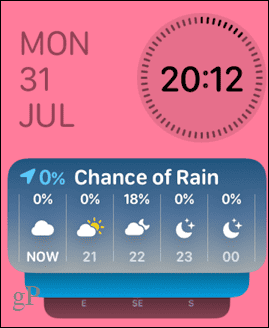
- Povlecite navzgor ali obračajte digitalno krono, da si ogledate druge pripomočke v vašem Smart Stacku.
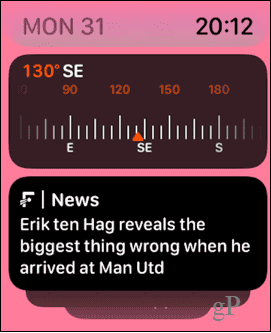
- Dotaknete se lahko katerega koli pripomočka, da odprete povezano aplikacijo ali zaženete povezano dejanje.
- Končni pripomoček v nizu vsebuje do tri majhne zaplete, ki se jih lahko dotaknete, da odprete povezane aplikacije.
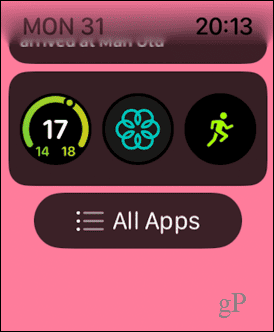
- Če še naprej drsite ali se pomikate mimo končnega gradnika, boste dostopali do mreže ali seznama aplikacij.
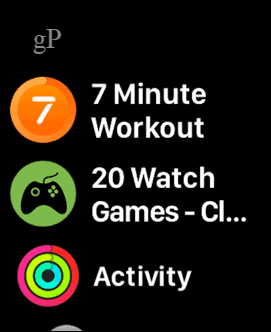
- Nasprotno pa lahko do svojih pripomočkov dostopate tako, da kliknete digitalno krono, da odprete mrežo ali seznam aplikacij, in nato povlečete ali zavrtite digitalno krono navzdol.
Kako urediti pripomočke Apple Watch v sistemu watchOS 10
Svoj pametni nabor pripomočkov lahko uredite, da dodate ali odstranite pripomočke, spremenite vrstni red pripomočkov ali pripnete svoje najljubše pripomočke na vrh nabora.
Če želite urediti pripomočke v uri Apple Watch:
- Za dostop do svojih pripomočkov povlecite navzdol ali zavrtite digitalno krono.
- Tapnite in pridržite kateri koli pripomoček.
- Če želite odstraniti gradnik, tapnite minus (-) ikona v zgornjem levem kotu pripomočka.
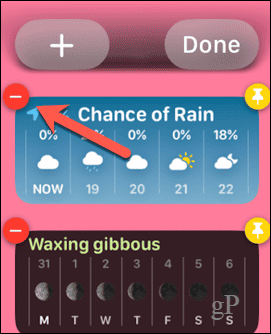
- Če želite dodati gradnik, tapnite plus (+) ikona.
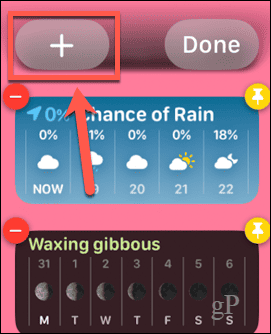
- Izberite enega od predstavljenih pripomočkov ali povlecite navzgor in tapnite aplikacijo.
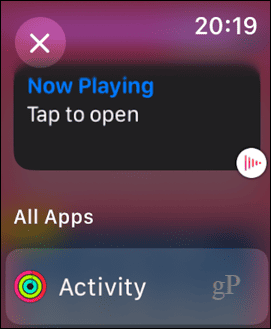
- Tapnite pripomoček, ki ga želite dodati. Nekatere aplikacije bodo imele več pripomočkov, med katerimi lahko izbirate.
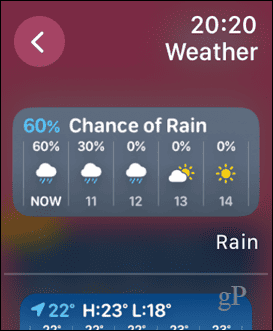
- Pripomoček bo dodan v vaš sklad.
- Če želite pripeti pripomoček na vrh nabora, tapnite Pin ikona.
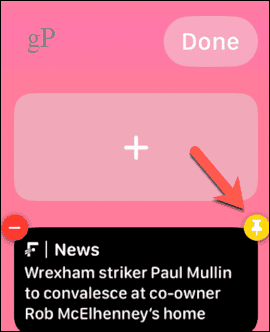
- Vrstni red pripetih pripomočkov lahko preuredite tako, da tapnete in pridržite enega ter ga povlečete nad ali pod druge pripete pripomočke.
- Če želite izbrisati pripet pripomoček, ga boste morali odpeti tako, da tapnete Pin znova, preden jo lahko izbrišete.
- Če želite spremeniti zaplete v končnem gradniku, tapnite minus (-) ikona na zapletu, ki ga želite zamenjati.
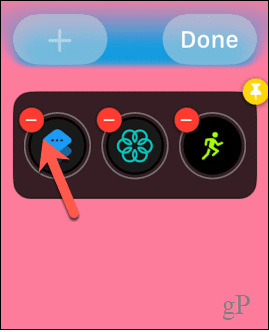
- Kliknite na plus (+) ikono za izbiro novega zapleta.
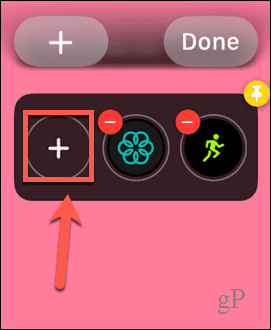
- Izberite zaplet med predstavljenimi možnostmi ali se pomaknite navzdol, da izberete aplikacijo.
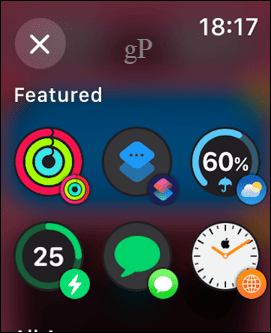
- Izberite zaplet; nekatere aplikacije imajo na voljo več kot eno možnost.
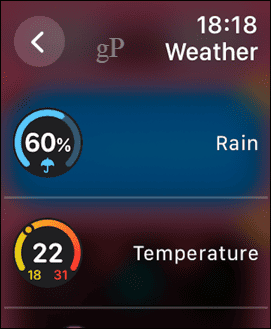
- Pojavil se bo zaplet – ponovite korake, da spremenite vse druge zaplete, ki jih želite zamenjati.
- Tapnite Končano končati.
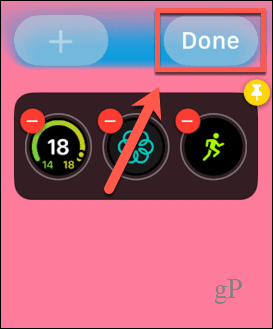
Upravljanje nastavitev Apple Watch
Poznavanje uporabe pripomočkov Apple Watch v sistemu watchOS 10 vam omogoča hiter dostop do vaših priljubljenih aplikacij ali zapletov, ne da bi morali zamašiti svojo čudovito novo številčnico ure Snoopy. Obstaja veliko drugih načinov, kako lahko še bolje izkoristite Apple Watch.
Lahko se naučite, kako sprostite prostor za shranjevanje v uri Apple Watch če se polni. Lahko se naučiš kako popraviti praznjenje baterije Apple Watch če vam Apple Watch ne daje dovolj življenja. In če ste tekač, si oglejte nekaj najboljše tekoče aplikacije za Apple Watch.